win10桌面图标箭头取消 win10去掉桌面图标小箭头的教程
更新时间:2024-07-02 15:34:55作者:yang
Win10的桌面图标上的小箭头一直以来都是许多用户感到不满的设计,它不仅占据了桌面空间,还显得有些不美观,幸运的是Win10系统提供了一种简单的方法来取消这些小箭头,让您的桌面更加清爽和舒适。接下来我们将为您介绍如何在Win10系统中去掉桌面图标上的小箭头,让您的桌面更加整洁和美观。
具体步骤:
1.在桌面上按下【win+R】组合键打开运行窗口,输入regedit。回车进入。
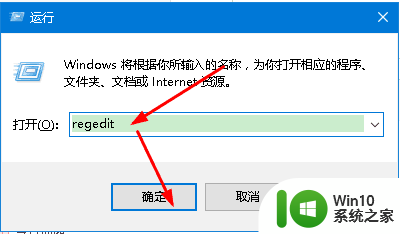
2.在注册表编辑器里找到HKEY_CLASSES_ROOT\lnkfile,也可按下Ctrl+F快捷键搜索“lnkfile”。快速找到HKEY_CLASSES_ROOT\lnkfile。
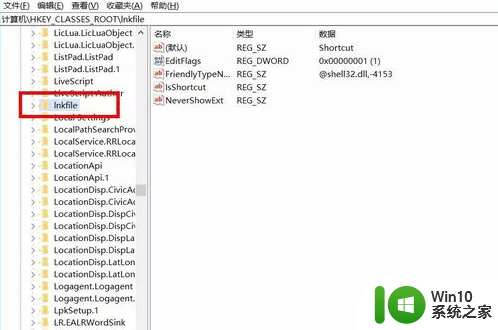
3.在lnkfile中找到IsShortcut键值,然后把该键值删除。确认删除之后,关闭注册表编辑器重启电脑即可。
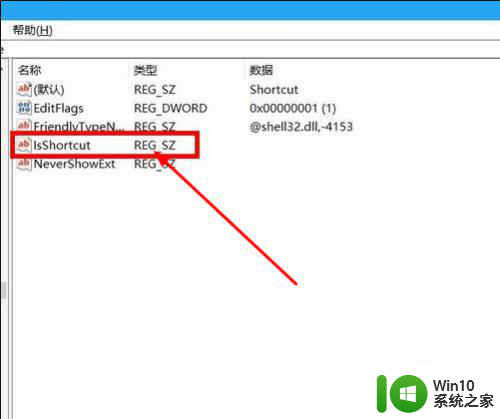
以上就是取消win10桌面图标箭头的方法,如果你遇到了这个问题,可以按照以上步骤进行解决,希望这些方法对你有所帮助。
win10桌面图标箭头取消 win10去掉桌面图标小箭头的教程相关教程
- win10如何去掉图标小箭头 win10桌面图标去掉小箭头方法
- win10桌面图标去掉箭头方法 win10桌面图标箭头消失方法
- win10桌面箭头怎么去掉 win10去掉桌面图标小箭头方法
- win10怎么取消小箭头 如何在Windows 10中去掉桌面图标的小箭头
- win10怎么消除图标小箭头 Win10去除桌面图标箭头方法
- win10桌面图标去除小箭头的方法 如何在window10中去掉快捷箭头
- win10系统如何去掉桌面图标上的小箭头 win10桌面图标去除小箭头方法
- 去除小箭头win10 怎样去除win10桌面图标的小箭头
- Win10如何取消桌面快捷方式上的箭头图标 Win10快速去掉桌面快捷方式中的箭头标记
- win10怎样去除电脑图标上的箭头 win10如何去除桌面图标箭头
- win10去除桌面快捷方式小箭头图标 win10 桌面图标箭头消失的快捷方式
- 图标左下角有个箭头怎么去掉win10 如何在win10上去掉桌面图标快捷方式的小箭头
- 蜘蛛侠:暗影之网win10无法运行解决方法 蜘蛛侠暗影之网win10闪退解决方法
- win10玩只狼:影逝二度游戏卡顿什么原因 win10玩只狼:影逝二度游戏卡顿的处理方法 win10只狼影逝二度游戏卡顿解决方法
- 《极品飞车13:变速》win10无法启动解决方法 极品飞车13变速win10闪退解决方法
- win10桌面图标设置没有权限访问如何处理 Win10桌面图标权限访问被拒绝怎么办
win10系统教程推荐
- 1 蜘蛛侠:暗影之网win10无法运行解决方法 蜘蛛侠暗影之网win10闪退解决方法
- 2 win10桌面图标设置没有权限访问如何处理 Win10桌面图标权限访问被拒绝怎么办
- 3 win10关闭个人信息收集的最佳方法 如何在win10中关闭个人信息收集
- 4 英雄联盟win10无法初始化图像设备怎么办 英雄联盟win10启动黑屏怎么解决
- 5 win10需要来自system权限才能删除解决方法 Win10删除文件需要管理员权限解决方法
- 6 win10电脑查看激活密码的快捷方法 win10电脑激活密码查看方法
- 7 win10平板模式怎么切换电脑模式快捷键 win10平板模式如何切换至电脑模式
- 8 win10 usb无法识别鼠标无法操作如何修复 Win10 USB接口无法识别鼠标怎么办
- 9 笔记本电脑win10更新后开机黑屏很久才有画面如何修复 win10更新后笔记本电脑开机黑屏怎么办
- 10 电脑w10设备管理器里没有蓝牙怎么办 电脑w10蓝牙设备管理器找不到
win10系统推荐
- 1 番茄家园ghost win10 32位官方最新版下载v2023.12
- 2 萝卜家园ghost win10 32位安装稳定版下载v2023.12
- 3 电脑公司ghost win10 64位专业免激活版v2023.12
- 4 番茄家园ghost win10 32位旗舰破解版v2023.12
- 5 索尼笔记本ghost win10 64位原版正式版v2023.12
- 6 系统之家ghost win10 64位u盘家庭版v2023.12
- 7 电脑公司ghost win10 64位官方破解版v2023.12
- 8 系统之家windows10 64位原版安装版v2023.12
- 9 深度技术ghost win10 64位极速稳定版v2023.12
- 10 雨林木风ghost win10 64位专业旗舰版v2023.12